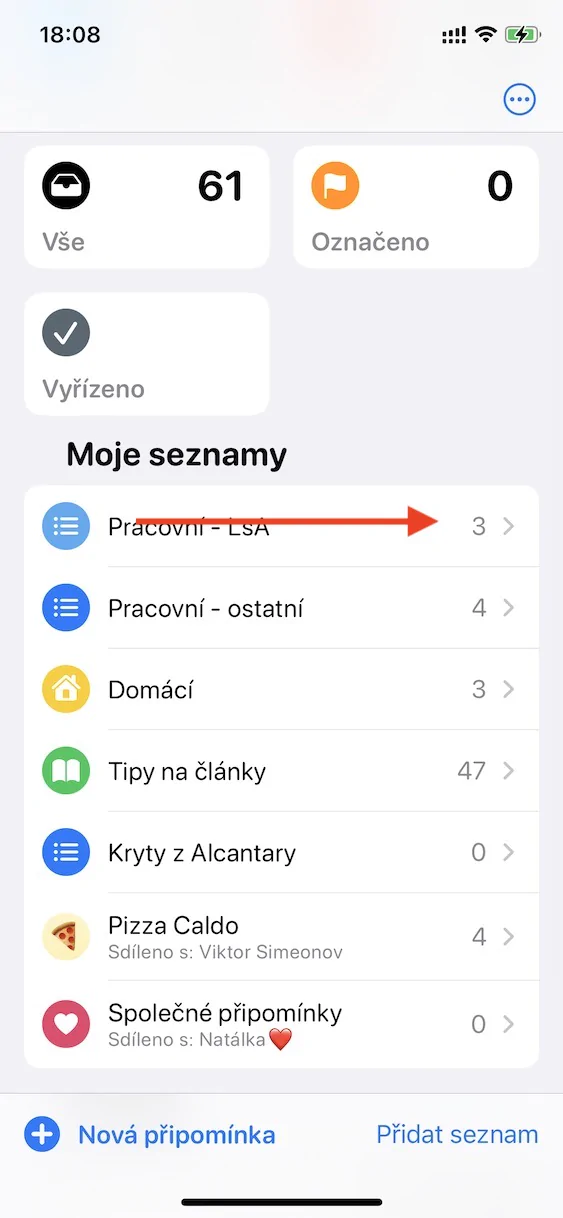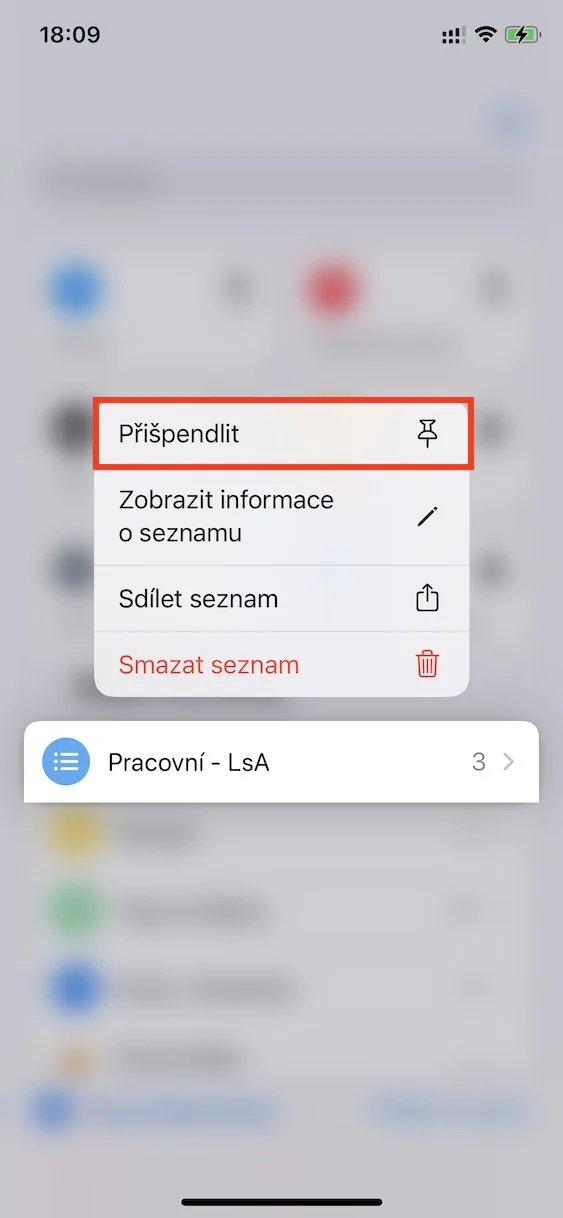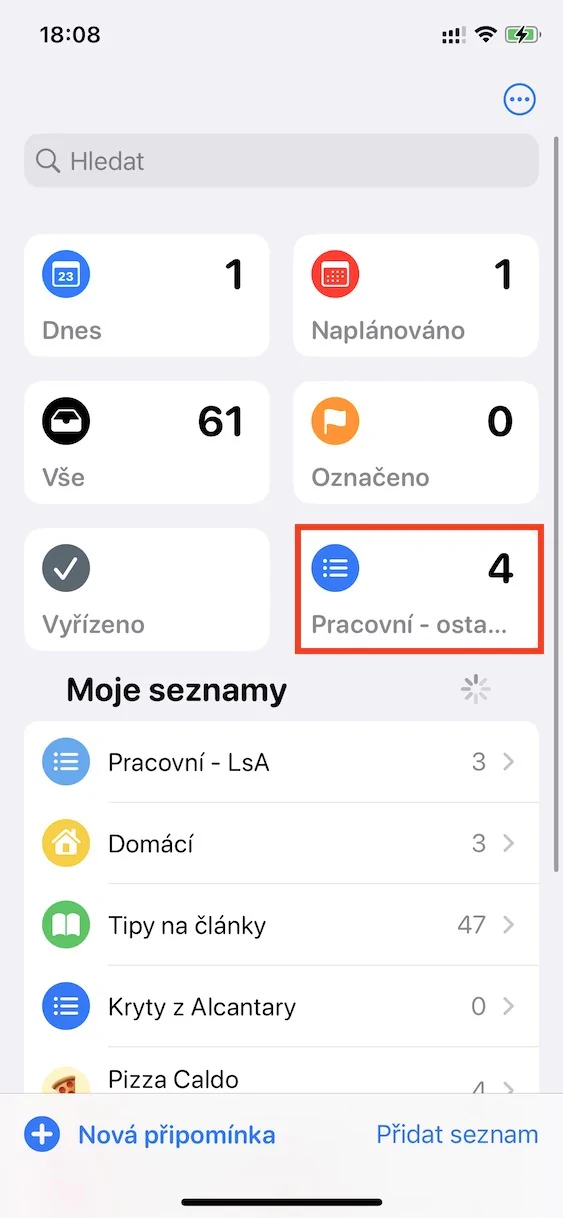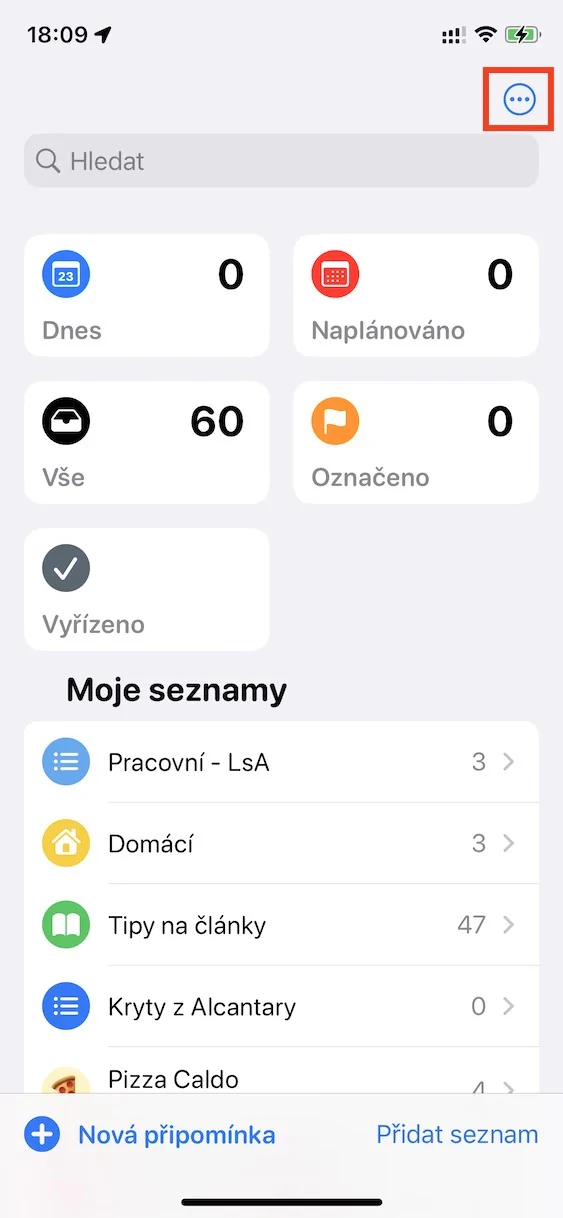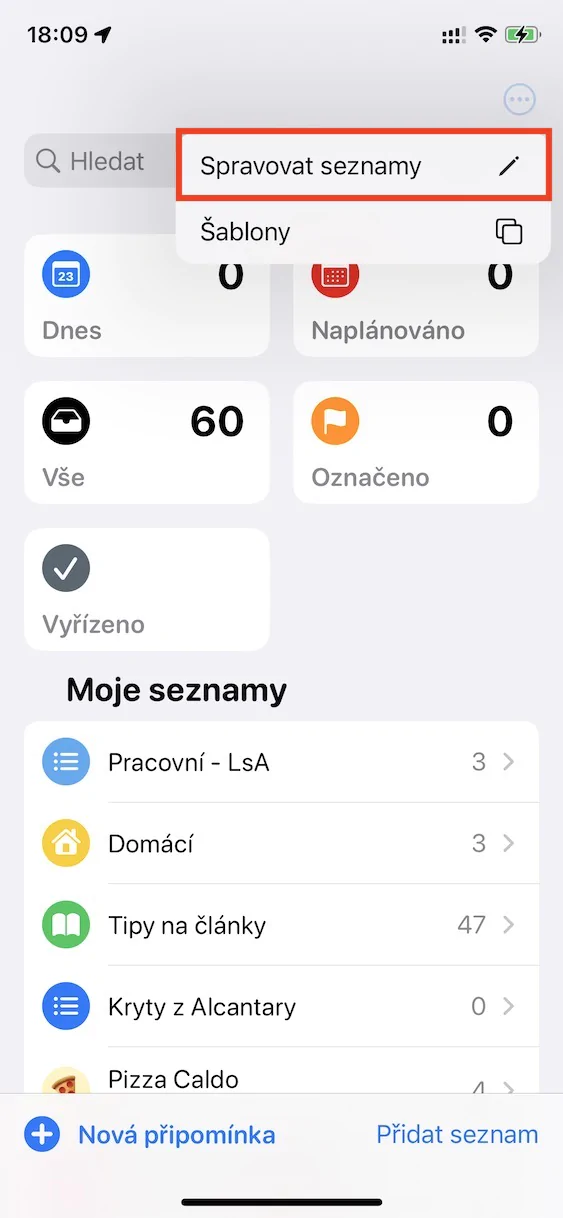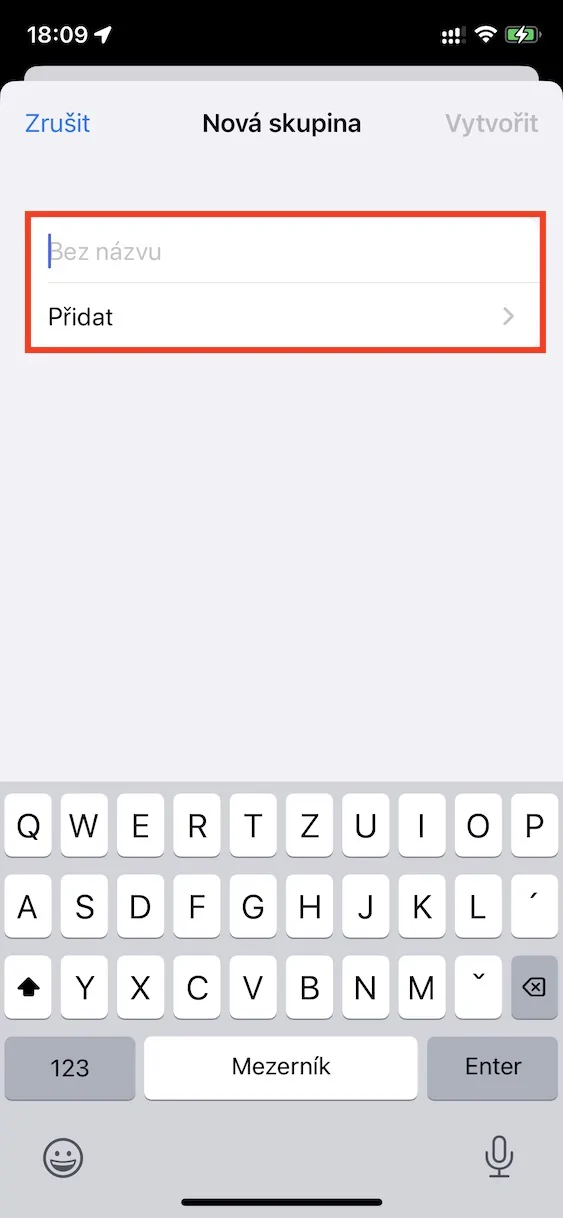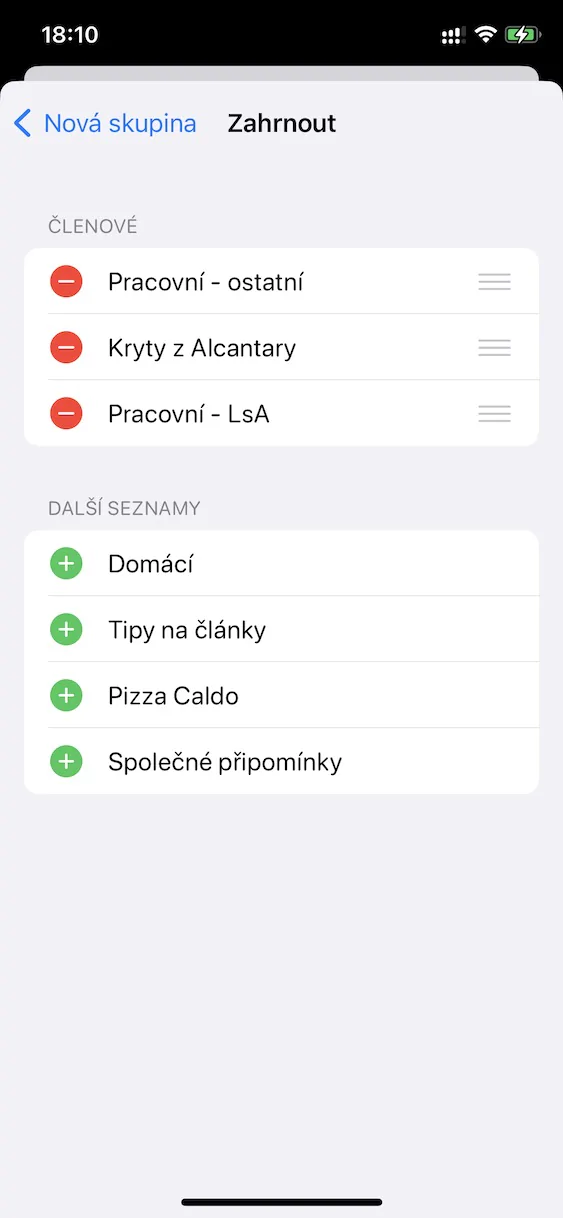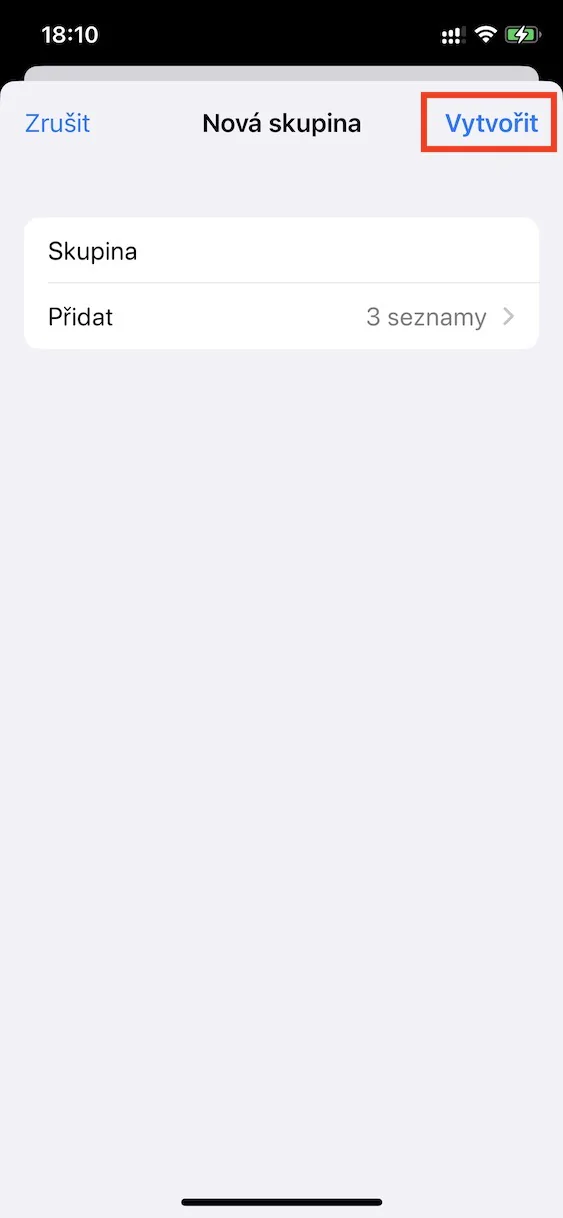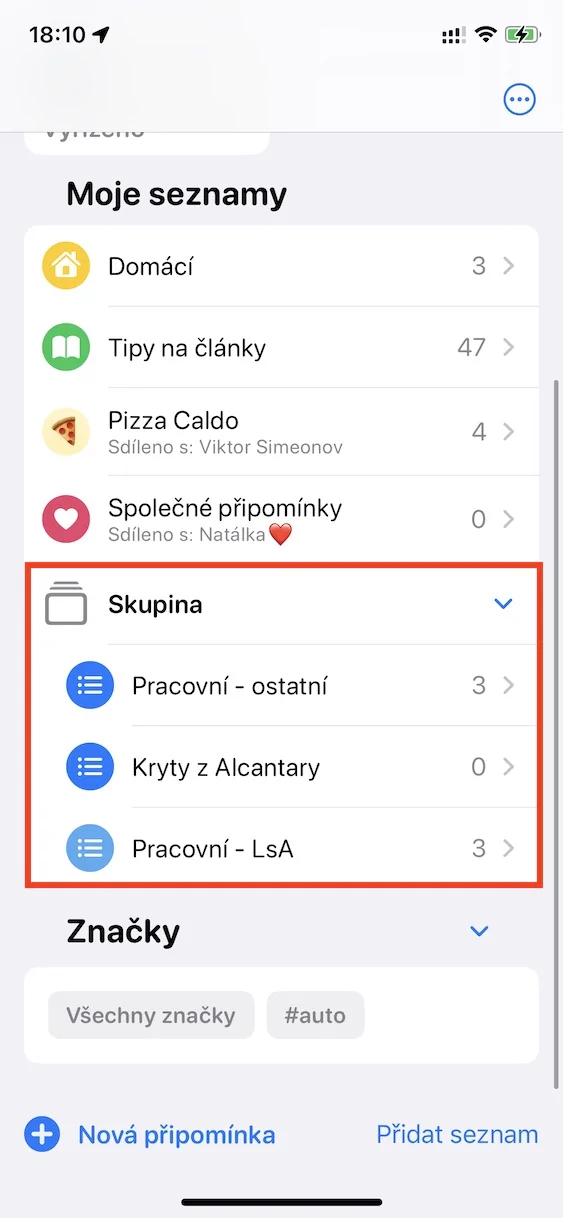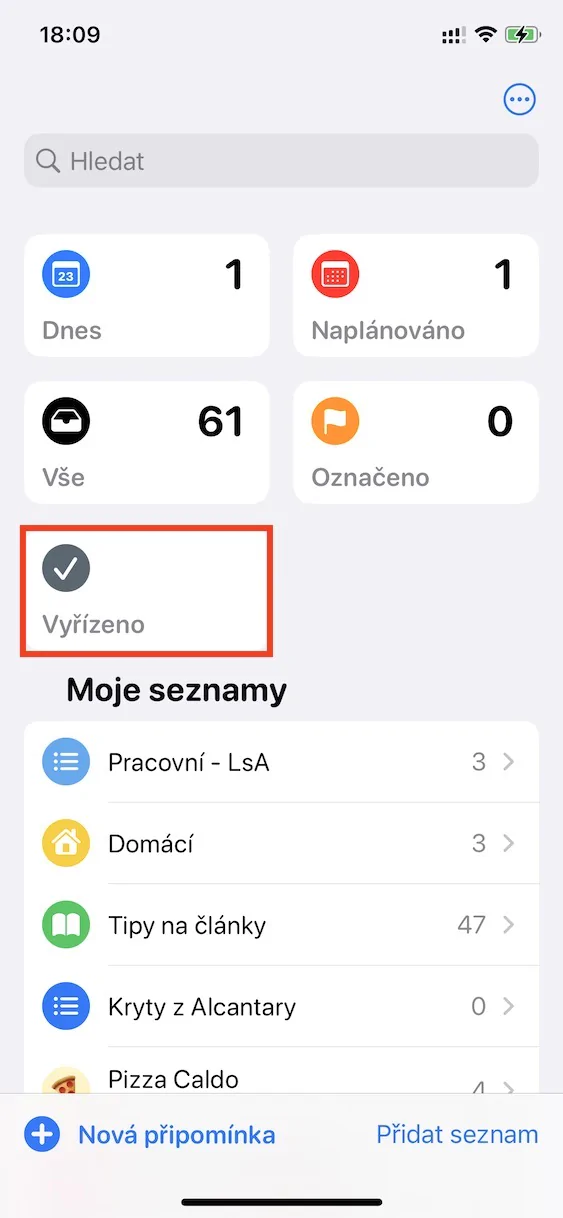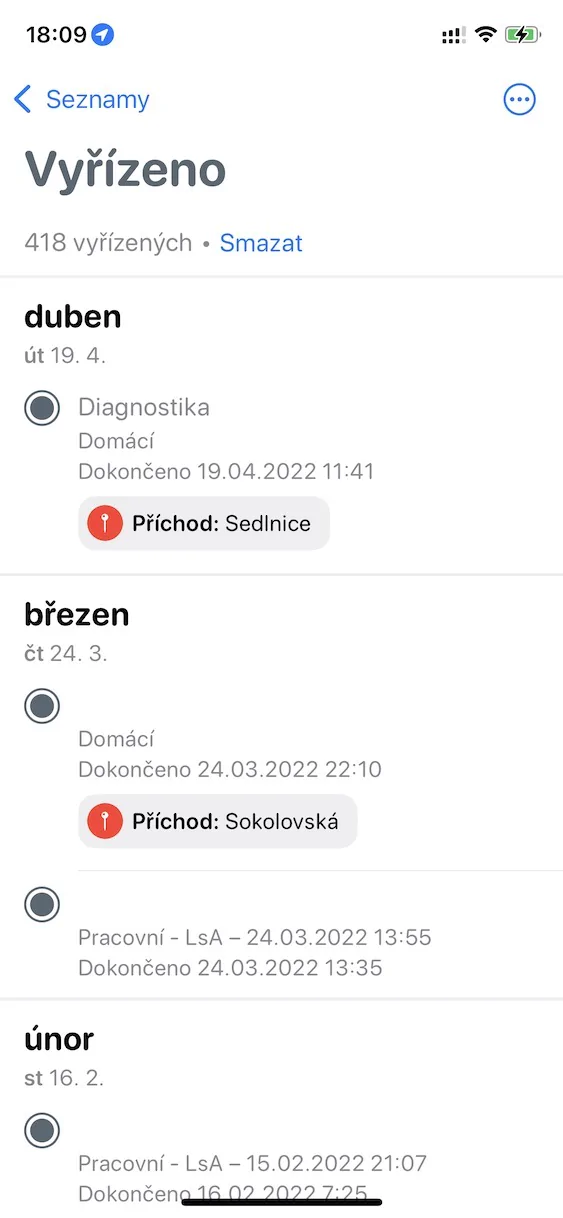व्यावहारिकदृष्ट्या प्रत्येक ऍपल डिव्हाइसचा एक अविभाज्य भाग देखील मूळ अनुप्रयोग स्मरणपत्रे आहे. जर तुम्ही ते यापूर्वी कधीही वापरले नसेल, तर तुम्ही ते नक्कीच केले पाहिजे. मला माझ्यासह असंख्य वापरकर्ते माहित आहेत, ज्यांनी स्मरणपत्रे टाळली, परंतु त्यांनी प्रथमच त्यांचा योग्यरित्या वापर करण्यास सुरुवात केल्यावर, त्यांना त्यांची खरी क्षमता सापडली. तुम्ही स्मरणपत्रे वापरून पाहिल्यास, तुम्ही मला निश्चितपणे सत्य सांगाल की ते दैनंदिन कामकाज लक्षणीयरीत्या सुलभ करू शकतात आणि सर्वात महत्त्वाचे म्हणजे, त्यांचे आभार, तुम्ही महत्त्वाची कामे विसरणे थांबवाल. नवीन iOS 16 मध्ये, Apple ने मूळ स्मरणपत्रे देखील सुधारली आहेत आणि या लेखात आम्ही येथे जोडलेले 5 नवीन पर्याय पाहू.
असू शकते तुम्हाला स्वारस्य आहे

याद्या पिन करणे
वैयक्तिक स्मरणपत्रांच्या चांगल्या संस्थेसाठी, तुम्ही सूची तयार करू शकता ज्यामध्ये तुम्ही त्या ठेवू शकता. तुम्ही घरातील स्मरणपत्रांसाठी, तसेच कामासाठी किंवा सामायिक केलेल्यांसाठी सूची सहज तयार करू शकता किंवा तुम्ही ती यादी एखाद्या प्रकल्पाला समर्पित करू शकता, इ. पण तुम्ही नेहमी वापरत असलेल्या याद्या असतात आणि तुमच्याकडे भरपूर सूची असल्यास, त्यांना शोधणे कंटाळवाणे असू शकते. त्यामुळे, ॲप्लिकेशनच्या शीर्षस्थानी याद्या पिन करण्याची शक्यता, जिथे तुम्ही त्यांना ताबडतोब ऍक्सेस करू शकता, जोडले गेले आहे. पिन करण्यासाठी, फक्त सूचीचे अनुसरण करा डावीकडून उजवीकडे स्वाइप करा, शक्यतो त्यावर आपले बोट धरा आणि मेनूमधून निवडा पिन. तरीही ते अनपिनिंग करेल.
सामायिक केलेल्या सूचींवरील सूचना
स्मरणपत्रांमध्ये, तुम्ही स्मरणपत्रांच्या सामायिक सूची देखील तयार करू शकता, ज्याचा अर्थ असा आहे की तुम्ही त्यांच्यावर एकाधिक लोकांसह सहयोग करू शकता. हे एखाद्या कार्यसंघासाठी उपयुक्त ठरू शकते, उदाहरणार्थ, तुम्ही एखाद्या प्रकल्पावर काम करत असल्यास, किंवा तुम्ही सामायिक केलेल्या सूची तयार करू शकता, उदाहरणार्थ, तुमच्या महत्त्वाच्या इतरांसह आणि येथे संयुक्त कार्ये प्रविष्ट करू शकता. सामायिक केलेल्या सूचीमधील सहभागींपैकी कोणीही त्यात बदल केले असल्यास, ते उघडण्याशिवाय, तुम्हाला आतापर्यंत त्याबद्दल माहिती मिळू शकली नाही. iOS 16 मध्ये, तथापि, तुम्हाला आधीच सामायिक केलेल्या सूचींमधून सूचना प्राप्त होतील ज्या तुम्हाला बदलांची माहिती देतील.
असू शकते तुम्हाला स्वारस्य आहे
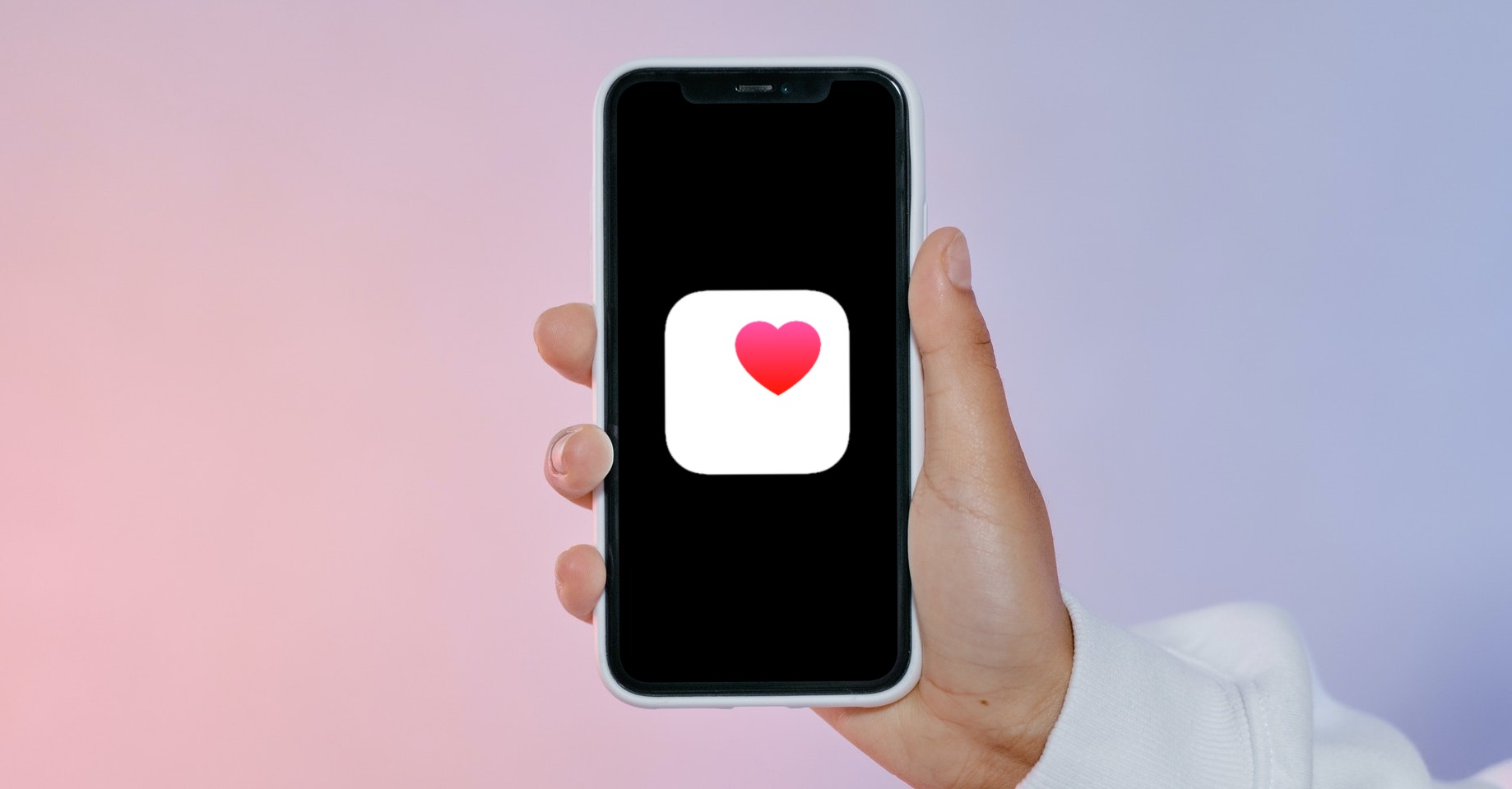
याद्यांचे गट
अनेक याद्या तयार केल्या आहेत आणि त्या एकामध्ये एकत्र करू इच्छिता जेणेकरून तुम्ही वैयक्तिक स्मरणपत्रे एकत्र पाहू शकता? तसे असल्यास, माझ्याकडे तुमच्यासाठी चांगली बातमी आहे - नवीन iOS 16 मध्ये, Apple ने स्मरणपत्र सूचीचे गट जोडले आहेत जे यास अनुमती देतात. वैयक्तिकरित्या, मी एका मैत्रिणीसह सामायिक केलेल्या सूचीसह वैयक्तिक सूची एकत्र करण्यासाठी मी त्वरित हे वैशिष्ट्य वापरले. अशा प्रकारे, माझ्याकडे सर्व वैयक्तिक आणि संयुक्त कार्ये एकत्र आहेत. रिमाइंडर सूचीचा एक गट तयार करण्यासाठी, फक्त वरच्या उजवीकडे टॅप करा तीन ठिपके चिन्ह वर्तुळात, आणि नंतर याद्या व्यवस्थापित करा. नंतर तळाशी डावीकडे, दाबा गट जोडा, तू निवड कर नाव आणि नंतर विभागात ॲड निवडा इच्छा याद्या. शेवटी, बटण टॅप करण्यास विसरू नका तयार करा.
नवीन पूर्ण झालेली यादी
जर तुम्ही स्मरणपत्रे सक्रियपणे वापरत असाल, तर तुम्ही पूर्ण दिवसाचे शेवटचे स्मरणपत्र पूर्ण झाले म्हणून चिन्हांकित केल्यावर तुम्हाला नक्कीच खूप समाधान मिळेल आणि तुम्ही ते सहज पूर्ण केले आहे. स्मरणपत्रांच्या प्रत्येक सूचीमध्ये, तुम्ही पूर्ण केलेले सर्व स्मरणपत्रे प्रदर्शित करू शकता जेणेकरून तुम्ही आधीच काय केले आहे ते पाहू शकता. नवीन iOS 16 मध्ये, एक नवीन विशेष यादी देखील जोडली गेली हाताळले, जिथे तुम्ही सर्व सूचीतील सर्व हाताळलेले स्मरणपत्रे एकत्र पाहू शकता. तुम्ही ते ॲपच्या शीर्षस्थानी शोधू शकता.
तारखेनुसार ब्रेकडाउन
विशेष पूर्व-निर्मित याद्या देखील स्मरणपत्र अनुप्रयोगाचा अविभाज्य भाग आहेत. निःसंशयपणे, सर्वात महत्वाचे म्हणजे आज, जिथे तुम्ही आज तुमची वाट पाहत असलेले सर्व स्मरणपत्रे पाहू शकता आणि शेड्युल केलेले, जिथे तुम्ही पुढील दिवस, आठवडे किंवा महिन्यांसाठी सर्व अनुसूचित स्मरणपत्रे सहजपणे पाहू शकता. आत्तापर्यंत, या सूचीतील सर्व टिप्पण्या कोणत्याही भेद न करता, एकमेकांच्या खाली फक्त प्रदर्शित केल्या जात होत्या. स्पष्टता सुधारण्यासाठी, Apple ने या सूचींमध्ये तारखेनुसार विभागणी जोडण्याचा निर्णय घेतला. यादीत आज अशाप्रकारे नोट्स यादीतील सकाळी, दुपार, संध्याकाळ इत्यादी श्रेणींमध्ये विभागल्या आहेत अनुसूचित मग आज, उद्या, परवा आणि इतर दिवस किंवा महिन्यांसाठी, या वस्तुस्थितीसह की आपण अंतिम मुदतीपर्यंत भेटले नाही अशा स्मरणपत्रे अगदी शीर्षस्थानी दिसू शकतात.